|
ME THE CAPTAIN 
Ringrazio Yvonne Slomp per avermi permesso di tradurre i suoi tutorial. 
qui puoi trovare qualche risposta ai tuoi dubbi. Se l'argomento che ti interessa non è presente, ti prego di segnalarmelo. Questo tutorial è stato creato con PSP X2, ma può essere eseguito anche con le altre versioni di PSP. Per tradurlo, ho usato PSP X. Occorrente: Materiale qui I tubes sono di Guismo, Radoja. Grazie a tutti i creatori di tubes per le loro immagini. Lascia intatto il nome del tube. Il © appartiene all'artista originale. Mantieni il credito di chi ha creato il tube. Filtri: Filter Factory Gallery N qui FM Tile Tools - Blend Emboss qui Graphics Plus - Cross Shadow qui I filtri Factory Gallery per essere usati devono prima essere convertiti. Come fare vedi qui Si usano importandoli in Filters Unlimited (come fare vedi qui) ma possono funzionare anche da soli 1. Apri una nuova immagine trasparente 650 x 500 pixels. 2. Imposta il colore di primo piano con il bianco #ffffff, e il colore di sfondo con il nero #000000. 3. Passa il colore di primo piano a Gradiente lineare. 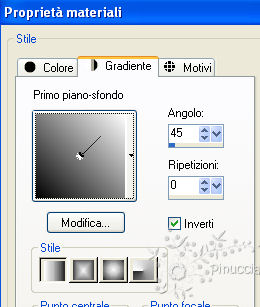 Riempi  l'immagine trasparente con il gradiente. l'immagine trasparente con il gradiente.4. Effetti>Plugins>Filter Factory Gallery N - Yage: 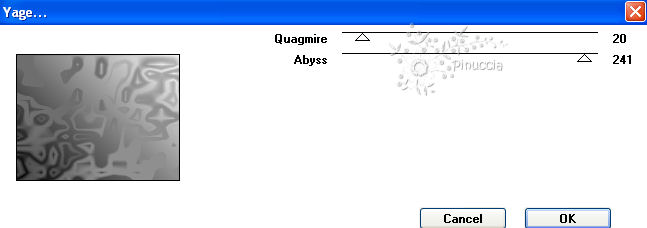 5. Selezione>Seleziona tutto. Livelli>Nuovo livello raster. 6. Apri il tube La_Rochelle_by_Radojavorcolore e vai a Modifica>Copia. Torna al tuo lavoro e vai a Modifica>Incolla nella selezione. Selezione>Deseleziona. 7. Cambia la modalità di miscelatura di questo livello in Luminanza, e abbassa l'opacità al 72%. 8. Apri il tube cal-guis-captain e vai a Modifica>Copia. Torna al tuo lavoro e vai a Modifica>Incolla come nuovo livello. Immagine>Ridimensiona, all'85%, tutti i livelli non selezionato. Sposta  il tube un po' più a destra. il tube un po' più a destra.9. Livelli>Duplica. 10. Effetti>Effetti di trama>Mosaico di vetro. 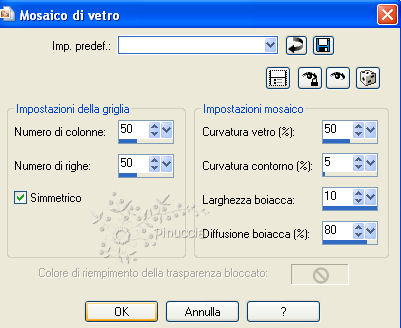 11. Effetti>Effetti di distorsione>Vento - da sinistra, intensità 90.  12. Regola>Sfocatura>Sfocatura radiale.  13. Livelli>Disponi>Sposta giù. 14. Attiva il livello superiore. Effetti>Effetti 3D>Sfalsa ombra, con il colore nero. 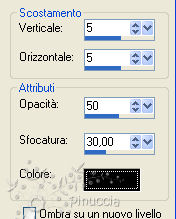 15. Attiva lo strumento Testo  , scegli un font, crea come vettore. , scegli un font, crea come vettore.e scrivi un testo sull'immagine, ruotandolo un po' a tuo piacimento. 16. Livelli>Converti in livello raster. Effetti>Effetti 3D>Sfalsa ombra, con il colore nero.  17. Aggiungi il tuo nome e/o il tuo watermark su un nuovo livello. 18.Immagine>Aggiungi bordatura, 2 pixels, simmetriche, con il colore di sfondo. Immagine>Aggiungi bordatura, 6 pixels, simmetriche, con il colore di primo piano. Immagine>Aggiungi bordatura, 2 pixels, simmetriche, con il colore di sfondo. 19. Seleziona il bordo da 6 pixels con la bacchetta magica  Passa il colore di primo piano a Motivi e seleziona un motivo argento con i seguenti settaggi.  Riempi  la selezione con il motivo argento. la selezione con il motivo argento.20. Effetti>Plugins>Graphics Plus - Cross Shadow, con i settaggi standard.  Selezione>Deseleziona. 21. Effetti>Plugins>Graphics Plus - Cross Shadow, con i seguenti settaggi. 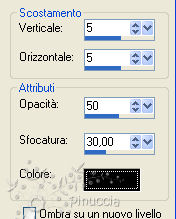 22. Effetti>Plugins>Fm Tile Tools - Blend Emboss, con i settaggi standard.  23. Immagine>Ridimensiona, a 650 pixels di larghezza, tutti i livelli selezionato. Hai finito. Puoi salvare in formato jpg.  Se hai problemi o dubbi, o trovi un link non funzionante, o anche soltanto per un saluto, scrivimi.
29 Giugno 2010 |